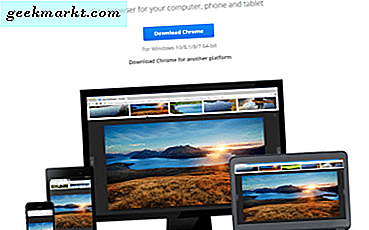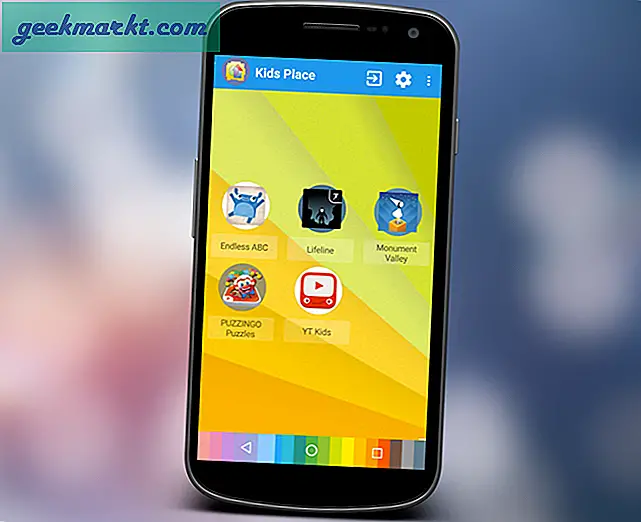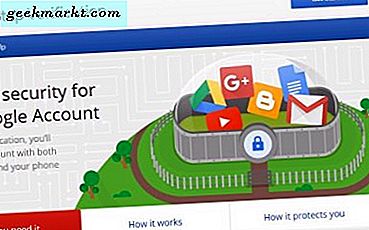Blandt alle detjenester til musikstreaming, YouTube Music skiller sig ud og leverer ikke kun musik, men også koncerter, mashups, videosange og endda fan-redigeringer, hvilket gør det til det største bibliotek med musikindhold. Sammen med det har det få smarte funktioner som at indstille YouTube Music Playlist som en alarm, dele dine playlister med venner ved hjælp af links eller endda gøre dem offentlige for alle at lytte osv. Disse små tricks kan gøre din oplevelse meget bedre og hjælpe dig få mest muligt ud af dit Youtube Music-abonnement. Lad os begynde.
Bedste YouTube-musiktip og -tricks
1. Brug tekster til at søge på sange
Der er ofte tidspunkter, hvor du glemmer navnet på sangen ogalt hvad du husker er et par linjer med tekster. Med YouTube Music kan du søg efter den sang ved at skrive teksten. Overraskende fungerer denne funktion også godt med andre sprog end engelsk.
Dette er bestemt en livredder, når du ikke kan finde den sang, der kører i hovedet. Det er utvivlsomt min favoritfunktion af YouTube Music, som ingen andre tjenester tilbyder.
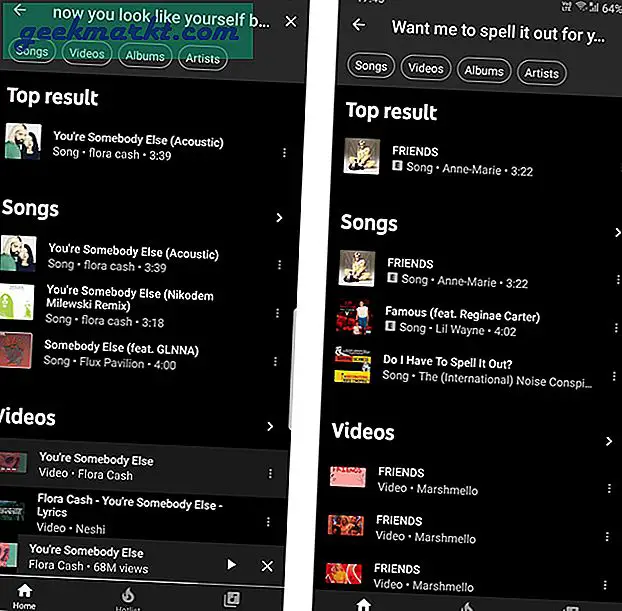
2. Brug denne udvidelse til at hente tekster på nettet
YouTube Music-appen har en mulighed for at vise tekster, hvilket er noget, webapp mangler. Men du kan bruge udvidelsen kaldet Lyrics (YouTube / YouTube Music) for at få den funktion tilbage. Åbn blot linket, og klik på knappen "Føj til Chrome", og klik på "Tilføj udvidelse" i pop op-vinduet. Nu skal du bare opdatere YouTube Music-siden, og du kan se et lille vindue ved siden, mens du spiller sangen. Under alle omstændigheder gælder dette også for YouTube, når du spiller sange.
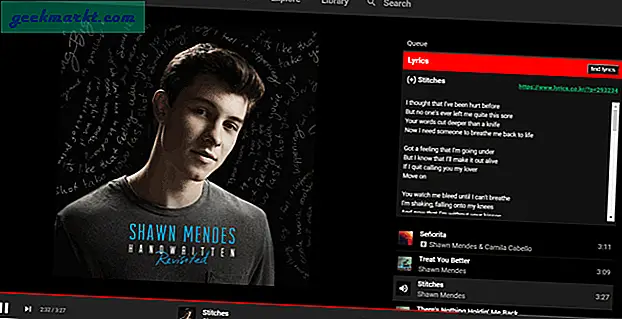
3. Byg din musiksmag ved at interagere
Google gør et meget godt stykke arbejde med at forstå og give de anbefalinger, som du måske kan lide. Men du kan faktisk fremskynde processen ved at abonnere på dine yndlingsartister og lide de sange, som du kan lide at lytte til. Dette giver en klar idé om din smag til YouTube Music.
Under alle omstændigheder synkroniseres YouTube Music automatisk med YouTube for at foreslå personlige sange og afspilningslister lige fra starten.
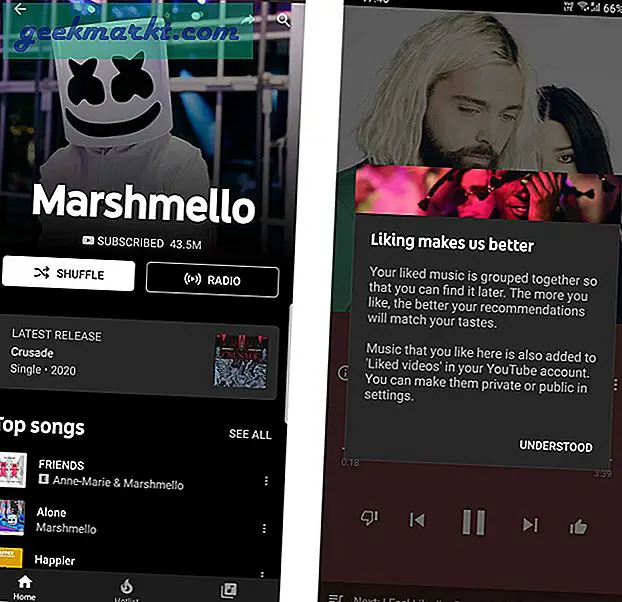
4. Brug Radio til at hente personlige afspilningslister
Musikstreamingtjenester handler ikke kun om at levere sange og populære afspilningslister til dig. De opretter også personlige afspilningslister afhængigt af din smag, hvilket gør dem endnu mere personlige.
Du ved muligvis allerede, at der er en playliste kaldet 'Your mix', som giver dig uendelig personlig musik. Selvom dette er ret godt til at forstå din smag, passer det måske ikke altid til dit nuværende humør. I disse tider er der en anden funktion kaldet Radio. Du kan finde den funktion vedafspille en sang, som du kan lide at lytte til> trepunktsmenu, og klik på start radio. Dette opretter øjeblikkeligt en personlig afspilningsliste med sange, der har ligheder med den aktuelle sang, du spiller.
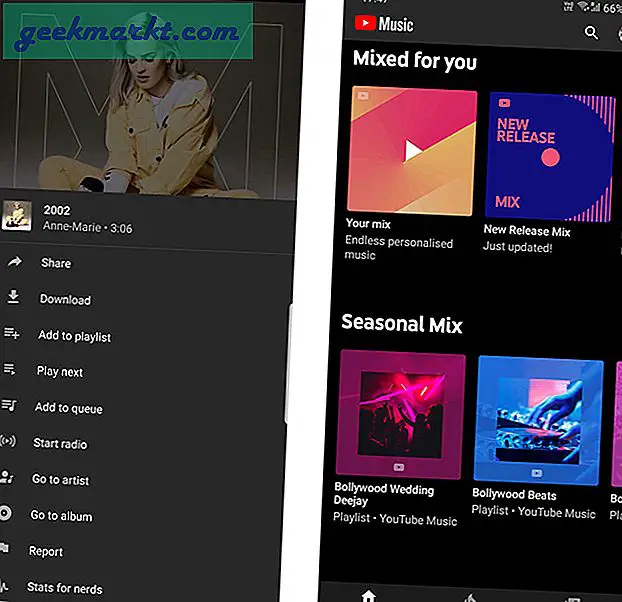
5. Samarbejd med andre
Du ved muligvis allerede, at du kan dele din playliste ved blot at klikke på trepunktsmenuen og "Del" for at dele linket til din playliste. Folk med linket kan lytte til din playliste, og selv sangene i playlisten opdateres, når du opdaterer playlisten. Men de kan ikke tilføje sange til det. Nu kan du gøre afspilningslisten samarbejdsvillig, så begge kan tilføje sange til den. For at gøre afspilningslisten samarbejdsvillig skal du åbne afspilningslisten, klikke på ikonet for redigering af afspilningslisten og nu indstille indstillingen Privatliv til "unoteret", så den gør afspilningslisten offentlig, men kun synlig for de mennesker, der har linket. Klik nu på samarbejdsindstilling ved siden af og aktiver samarbejde. Nu kan du bare klikke på deleknappen her for at dele linket til samarbejde.
Du kan stadig dele det normale delingslink, folk med dette delingslink kan kun se på din playliste. Og folk med en samarbejdsplayliste kan endda tilføje sange til den.
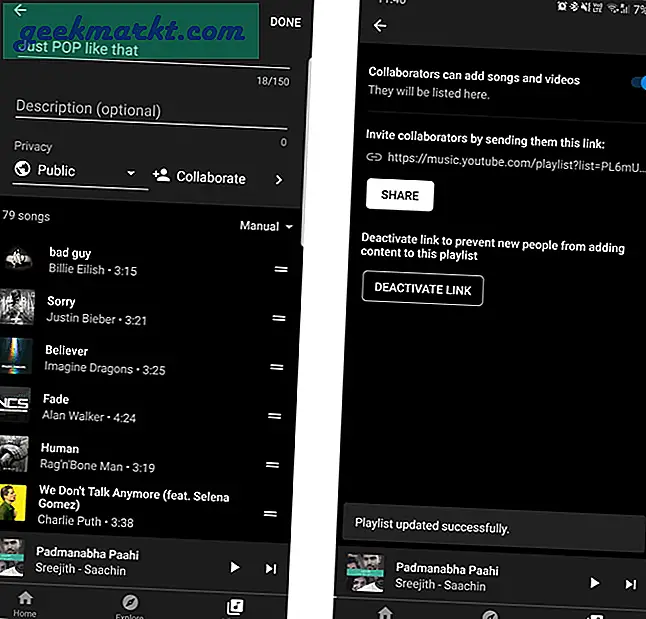
6. Brug afspilningslister som alarm
Ved hjælp af appen Google Clock kan du bruge sange og afspilningslister fra Youtube Music. Du kan enten vælge normale afspilningslister eller endda dine personlige afspilningslister.
Alt hvad du skal gøre er,åbn appen Google ur> indstil alarm> indstil alarmlyden, og du kan se indstillingen kaldet Youtube Music hvor du kan vælge sange eller afspilningslister. Min bedre anbefaling er ikke at indstille dine personlige afspilningslister som Alarm, ellers begynder du at hade dine yndlingssange.
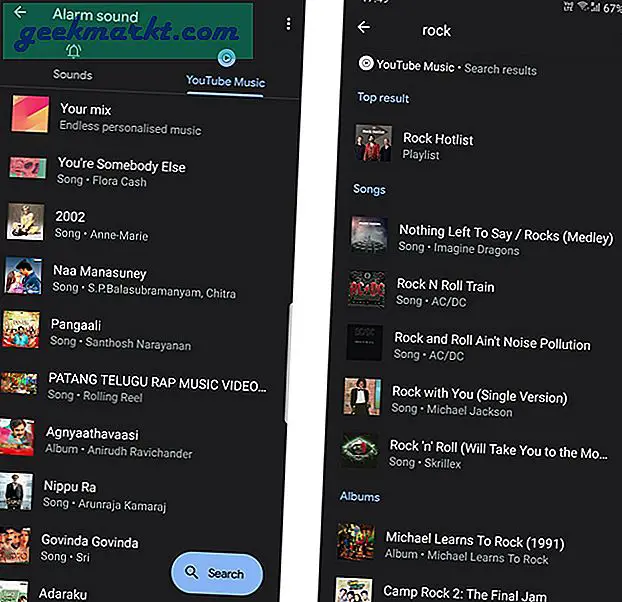
7. Ikke ødelægge dine anbefalinger
Da YouTube Music handler om at få personlig musik, kan det give rod på alle dine anbefalinger, hvis du giver den til nogen. Det er måske ikke en big deal, men kan ødelægge oplevelsen af at bruge disse streamingtjenester.
Du kan faktisk låne til nogen vedjustere et par indstillinger> privatliv og placering> og sætte afspilningshistorik og søgehistorik på pause. På den måde stopper YouTube Music optagelsen af dine aktiviteter ogdet påvirker ikke dine anbefalinger.
Du kan også når som helst forbedre dine anbefalinger ved at gå til YouTube Music-indstillinger> Forbedre dine anbefalinger og vælge sprog og yndlingsartister. Det genindlæser din startside med de valgte justeringer.
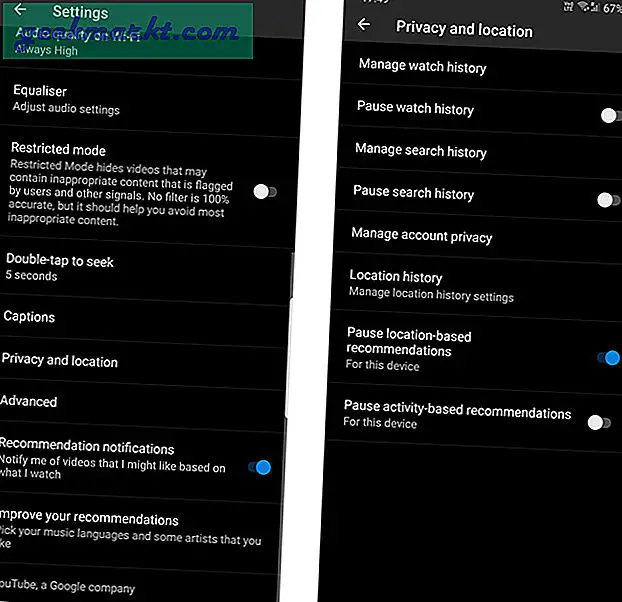
8. Smart download, der automatisk downloader og sletter sange
Smart download er en af de fantastiske funktioner, der downloader sange og afspilningslister automatisk. Ligesom du forventer, er dette også de sange, der er tilpasset til dig. Så når du er i en situation, hvor internettet ikke er tilgængeligt som fly, kan du bare åbne YouTube Music, og det vil have downloadet sange til dig, som du måske kan lide, eller endda du måske lytter til meget.
Den opdaterer også listen regelmæssigt, så den ikke viser dig gamle sange. Det er ret godt til at opdatere med din smag.
Du kan få adgang til denne funktion ved at gå ind påYouTube Music-indstillinger> Bibliotek og downloads> og aktivering af indstillingen Smart Downloads. Du kan også indstille antallet af sange og aktivere "kun download via Wifi", så det ikke spiser dine ressourcer op.
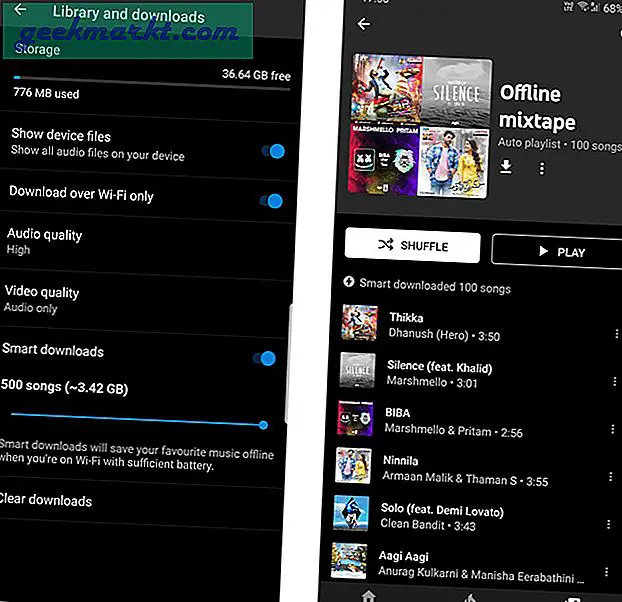
9. Skift afspilning af musik fra telefon til pc med din telefon-app
YouTube Music understøtter både mobilappen og webversionen, men der er ingen indbygget måde at skifte sange med det samme mellem dem. Men ved hjælp afDin telefonapp fra Microsoft, kan du faktisk tilsyneladende skifte sange mellem telefon og pc. Men du skal installere din telefonapp på telefonen og Edge Chromium på pc'en.
Efter installationen kan du skifte ved blot at vælge delingsmuligheden og klikke på din telefonapp. Hvis begge enheder er på det samme netværk, åbner det automatisk det på pc'en i Edge-browseren.
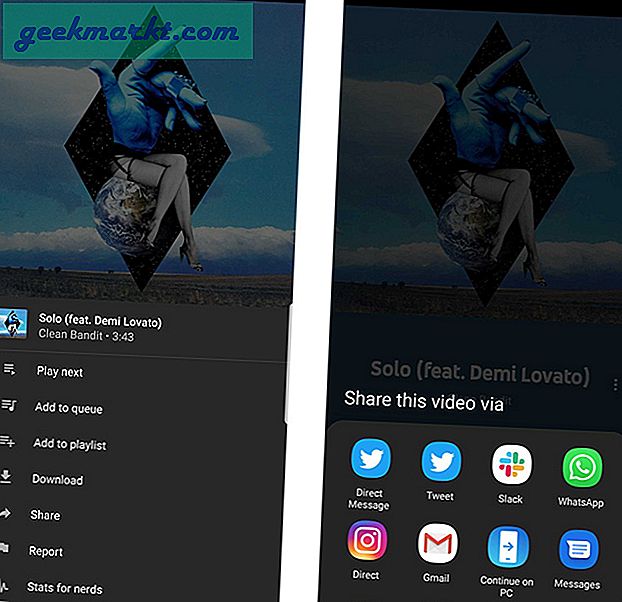
10. Afspil sange fra Local Storage
Ikke mange streaming-apps giver mulighed for at afspille sange fra den lokale storge. Denne funktion er så nyttig, at du ikke behøver at vedligeholde en anden musikapp på din enhed for at afspille de lokale spor.
Du kanfå adgang til din lokale opbevaring ved at gå til sektionen Bibliotek, og du kan vælge afspilningslister, album, sange eller kunstnere og lytte til lokal opbevaring ved at skifte til enhedsfiler fra YouTube-musikindstillingen.
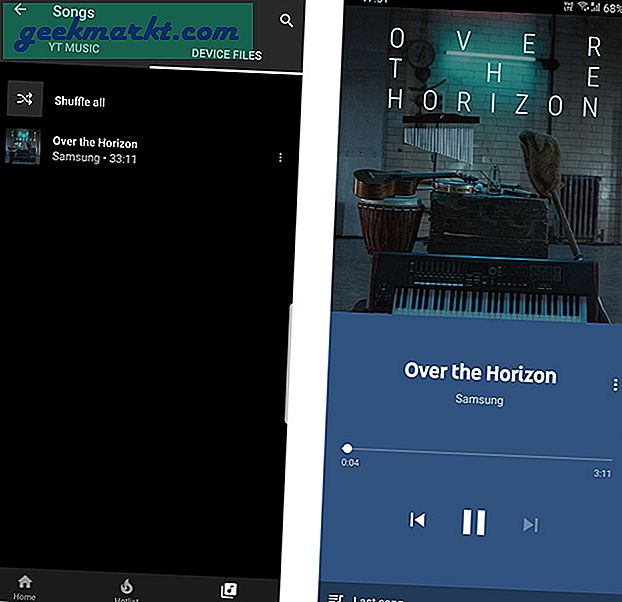
11. Sæt placeringsbaserede anbefalinger på pause
YouTube Music foreslår også sange baseret på din placering. Men hvis du ikke er fan af det, eller hvis du bor et andet sted, kan du slå denne indstilling fra, så YouTube Music ikke foreslår sange baseret pådin aktuelle placering.
Du kan finde denne mulighed i YouTube Music-indstillinger> Privatliv og placering> og tænd for indstillingen kaldet pause placeringsbaserede anbefalinger.
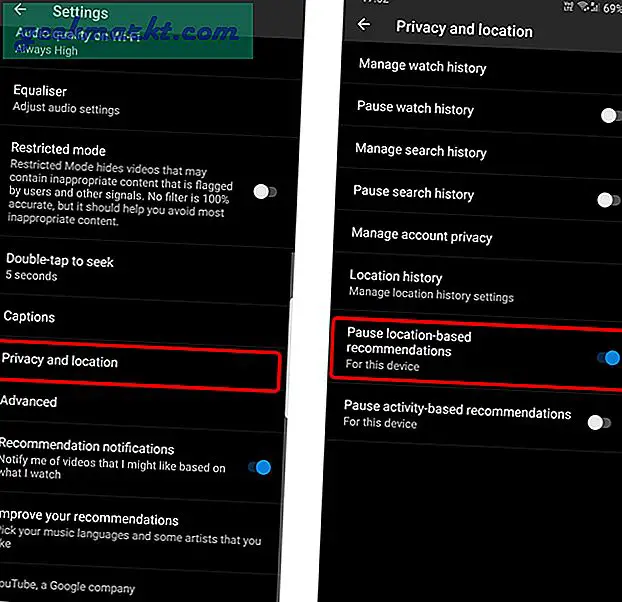
12. Forbedre lydkvaliteten
Som standard er lydkvaliteten for YouTube Music indstillet til normal. Hvis du vil forbedre din lydoplevelse, kan du indstille det til højt, eller du kan endda vælge altid højt. Dette kræver flere data, men det kan duvælg lydkvaliteten til mobildata og wifi uafhængigt.Du kan finde denne mulighed ved at gå ind i YouTube Music-indstillinger.
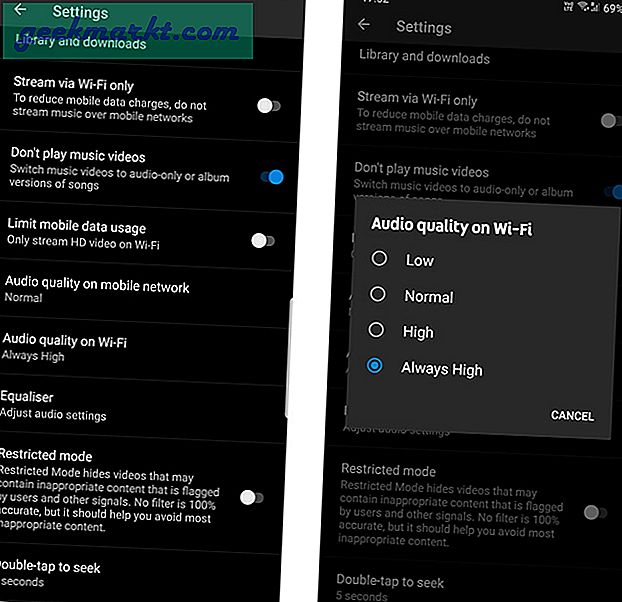
13. Brug YouTube-appen på tv
YouTube Music har ikke et enkeltstående program på tv, men du kan åbne YouTube og vælge Musik i sidepanelet. Du kan få adgang til alle dine anbefalinger og playlister, men brugergrænsefladen vil være lidt anderledes. Du går også glip af få funktioner som en manglende udforskningsfane, sangtekster, bibliotek osv., Så du er nødt til at søge efter dine spillelister på hjemmesiden i stedet for at gå til biblioteket og finde det nemt. Bortset fra det kan du være helt fin med YouTube-appen. Under alle omstændigheder foretrækker jeg stærkt at bruge Chrome Cast-indstillingen, hvis du bruger et tv, der understøtter det.
14. Bliv underrettet om nye sange fra dine yndlingsartister
Hvis du elsker en kunstner mere end de andre,YouTube Music sender dig besked om deres nye sange. Dette er virkelig en ganske god funktion, men den er endnu ikke perfekt.
For eksempel kan du ikke følge kunstnere manuelt, YouTube Music beslutter alene. Den underlige del er, at meddelelsen kommer fra Google-appen, så du kan ikke bare klikke på lyt til den.
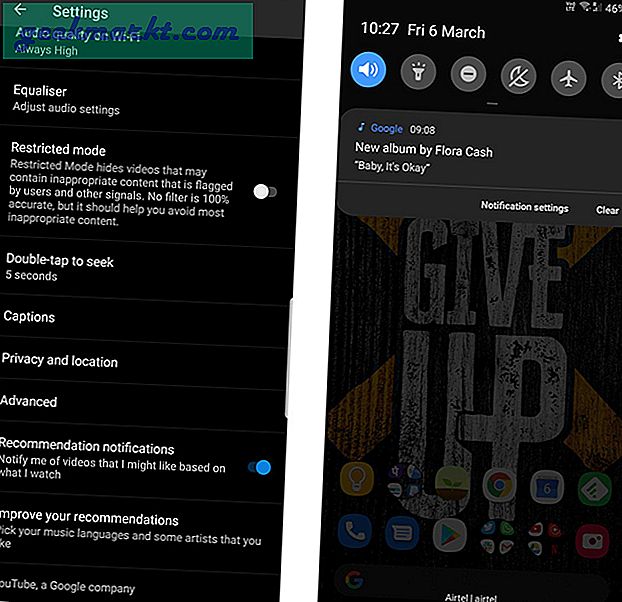
15. Overfør eller synkroniser dine afspilningslister med andre streamingtjenester
Hvis du bruger Spotify, Apple Music eller en anden streamingtjeneste, kan du skifte til YouTube Music selv uden at miste nogen af dine nuværende playlister. Dukan overføre dem til YouTube Musicog det bedste er, at du endda kan synkronisere dem, og eventuelle ændringer, du foretager der, vil ændre sig på YouTube Music og omvendt.
Du kan arkivere det ved hjælp af en tredjepartsapp kaldet Soundiiz. Alt du skal gøre er at logge ind på begge tjenester i soundiiz og begynde at overføre. For den detaljerede proces,du kan tjekke denne vejledning.
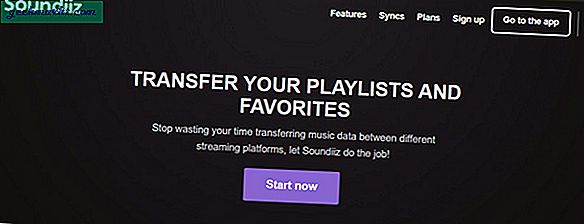
16. Skift varigheden for tryk fremad og bagud
Du skal allerede have vidst, at YouTube Music understøtter tryk for at videresende og baglæns ligesom på YouTube. Men YouTube Music understøtter også funktionen for at ændre varigheden af den. Som standard er det indstillet til 10 sekunder, men jeg fandt 5 sekunder meget bedre. Du skal blot navigere tilIndstillinger> Dobbeltklik for at søge> vælg varighed.
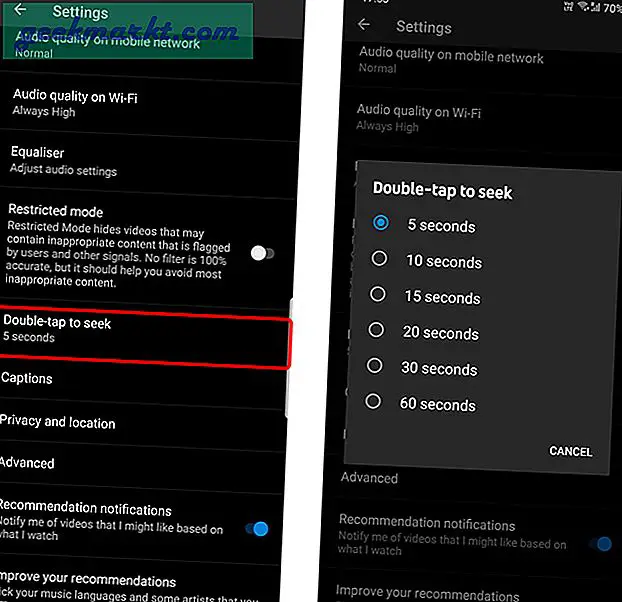
17. Smart Home-integration
Dette skal være en ganske åbenbar funktion, da YouTube Music er et produkt fra Google, og de har god interaktion med deres egen Google Assistent og Google Home. For at linke YouTube Music til din assistent,åbn indstillingerne for Google Assistent> Tjenester> Musik> link YouTube Music til den. Nu kan du bede din assistent eller Google Home-smarthøjttaler om at afspille en sang, og den begynder automatisk at afspilles fra YouTube Music
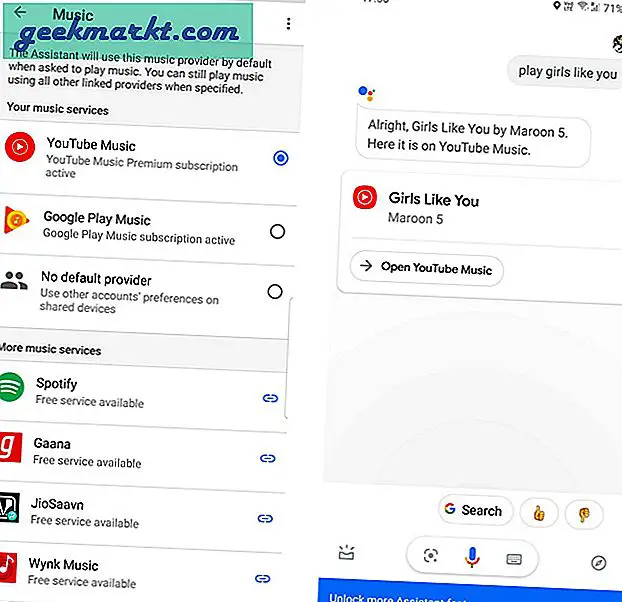
18. Føj sange til afspilningslisten fra Google Assistent
Hvis du vil finde navnet på den sang, du lytter til, kan du bare spørge Google Assistent "Hvilken sang er dette?". Google Assistant begynder at lytte til sangen og giver dig sangnavnet sammen med lidt mere beskrivelse. Men hvis du er YouTube Music-bruger, kan du føje den sang direkte til en af dine eksisterende playlister eller endda oprette en ny playliste.
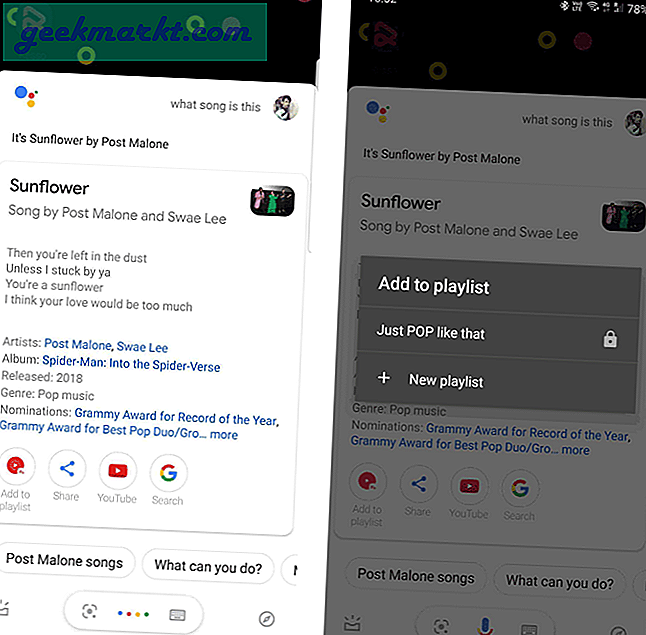
19. Brug YouTube Music i Google Maps
Google Maps har en indbygget musikafspilningskontrol, der hjælper med at kontrollere musikken i din yndlingsmusikstreamingtjeneste uden at forlade appen. Nu kan YouTube Music-brugere drage fordel af det. Det vil ikke være tilgængeligt som standard, men du kanopsæt det fra Google Maps-indstillingerne. Men denne funktion er ikke tilgængelig for den gratis version af YouTube Music, du skal få en YouTube Music premium-plan.

Afslutter
Sammen med dem er der mange andre funktioner som tekster, sektion med hotlist for at vise dig populære musikvideoer, rydde alle downloads på en gang, mulighed for at stoppe afspilning af videoer for at gemme data, osv. Så hvad er din yndlingsfunktion på YouTube Music? Lad os vide det i kommentarfeltet.

![Bedre måde at sikkerhedskopiere din Wordpress-blog på [Tutorial]](http://geekmarkt.com/img/100131/better-way-to-backup-your-wordpress-blog-tutorial-100131.jpg)